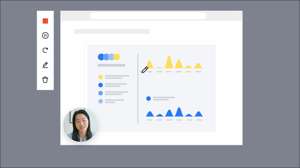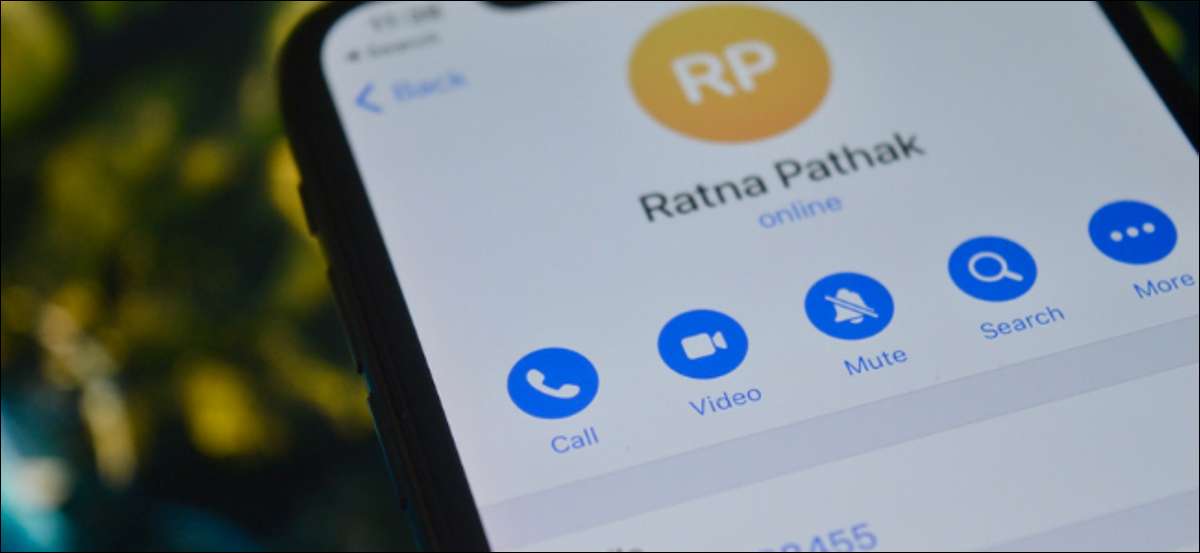
Τηλεγράφημα δεν είναι μόνο για τις μεγάλες ομαδικές συζητήσεις και bots. Τηλεγράφημα έχει μια μεγάλη δυνατότητα φωνή και βίντεο κλήσης, πάρα πολύ. Εδώ είναι πώς να κάνει κλήσεις φωνής και βίντεο στο τηλεγράφημα.
Ενώ η συνομιλία μηνύματα μόνο server-side κρυπτογραφημένα , Οι κλήσεις φωνής και βίντεο σε Τηλεγράφημα είναι end-to-end κρυπτογραφημένα.
ΣΧΕΤΙΖΕΤΑΙ ΜΕ: PSA: Τηλεγράφημα Συζητήσεις που δεν είναι τελικοί-to-End κρυπτογραφούνται από προεπιλογή
Επί του παρόντος, Τηλεγράφημα υποστηρίζει μόνο κλήσεις φωνής και βίντεο σε one-on-one συνομιλίες. Έχει ένα ξεχωριστό χαρακτηριστικό Voice Chat, όπου ο καθένας στην ομάδα Τηλεγράφημα μπορεί να πέσει και να μιλήσουμε. Σε αυτό το άρθρο, θα εστιάσουμε στην πραγματοποίηση κλήσεων φωνής και βίντεο σε ιδιωτικές συζητήσεις.
Κάντε φωνής ή βίντεο κλήσεις σε Τηλεγράφημα για Android
Μπορείτε να τοποθετήσετε γρήγορα ήχου ή βίντεο κλήση σε Τηλεγράφημα χρησιμοποιώντας την επιλογή μενού. Για να ξεκινήσετε, ανοίξτε το τηλεγράφημα app και επιλέξτε την επαφή που θέλετε να καλέσετε.
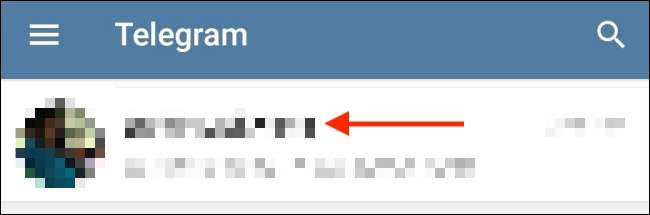
Εδώ, πατήστε το εικονίδιο με τις τρεις τελείες μενού που βρίσκονται στο επάνω δεξιά γωνία.
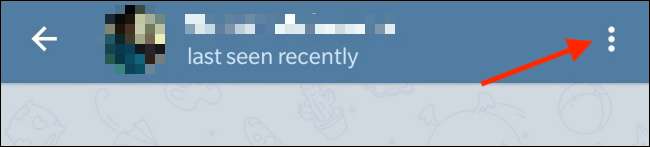
Από το μενού, επιλέξτε την επιλογή «Κλήση» για να ξεκινήσετε μια κλήση ήχου ή την επιλογή «Video Κλήση» για να ξεκινήσει μια κλήση βίντεο.
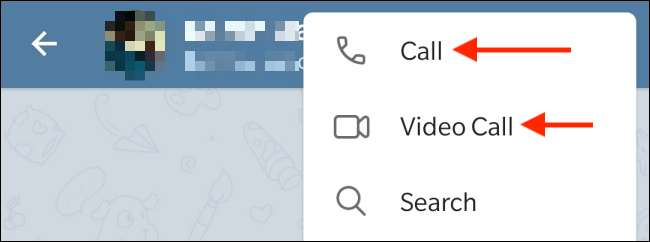
Μπορείτε επίσης να μεταβείτε σε μια κλήση βίντεο μετά την τοποθέτηση μιας φωνητικής κλήσης. Για να το κάνετε αυτό, απλά πατήστε το κουμπί «Start Video».
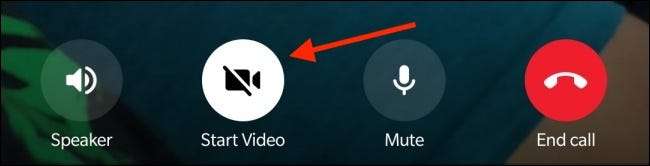
Μόλις τελειώσετε με την κλήση, απλά πατήστε το κόκκινο κουμπί «Τέλος κλήσης» για να σταματήσει η κλήση.
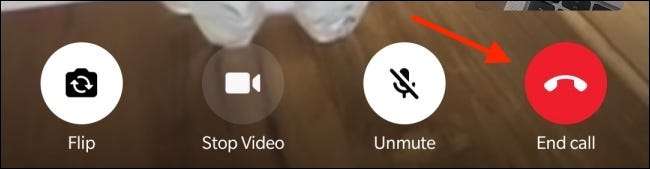
Κάντε φωνής ή βίντεο καλεί Τηλεγράφημα για το iPhone
Μπορείτε να κάνετε κλήσεις φωνής και βίντεο από το προφίλ της επαφής. Για να ξεκινήσετε, ανοίξτε το τηλεγράφημα app και επιλέξτε την επαφή που θέλετε να καλέσετε.
Εδώ, πιέστε το όνομα της επαφής από το πάνω μέρος της οθόνης.
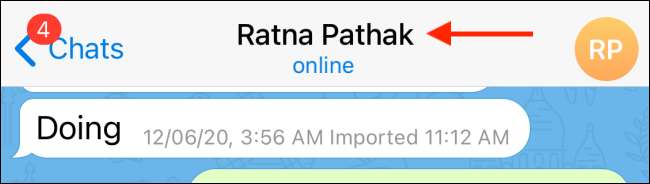
Μπορείτε να επιλέξετε την επιλογή «Κλήση», αν θέλετε να κάνετε μια φωνητική κλήση ή την επιλογή «Βίντεο» αν θέλετε να πραγματοποιήσετε μια κλήση βίντεο.
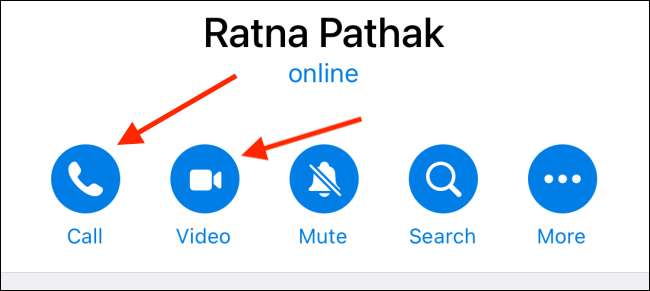
Μπορείτε να μετατρέψετε μια κλήση ομιλίας σε κλήση βίντεο πατώντας το κουμπί «μηχανή».
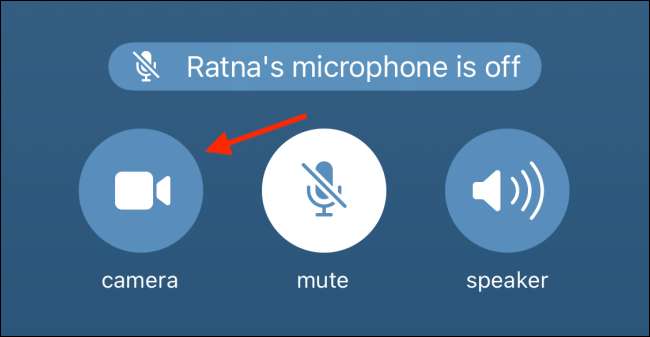
Από το αναδυόμενο μήνυμα, πατήστε το κουμπί «Αλλαγή».
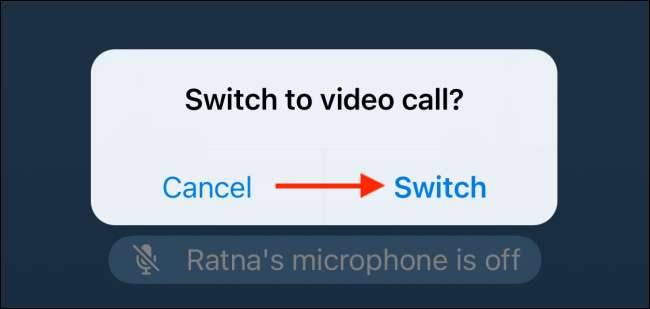
Για να τερματίσετε την κλήση, απλά πατήστε το κόκκινο κουμπί «Τέλος».

Κάντε φωνής ή βίντεο ζητεί Τηλεγράφημα για Desktop
τηλεγράφημα του Desktop app λαβές κλήσεις με διαφορετικό τρόπο. Αντί της ευθείας εκκίνησης μια κλήση βίντεο, θα πρέπει να τοποθετήσετε πρώτα μια φωνητική κλήση. Από εκεί, μπορείτε να μεταβείτε στην κλήση βίντεο από την ενεργοποίηση της κάμερας.
Για να ξεκινήσετε, ανοίξτε την εφαρμογή Τηλεγράφημα επιφάνεια εργασίας του υπολογιστή σας, στη συνέχεια, μεταβείτε στη συνομιλία που θέλετε να ξεκινήσετε μια κλήση από.
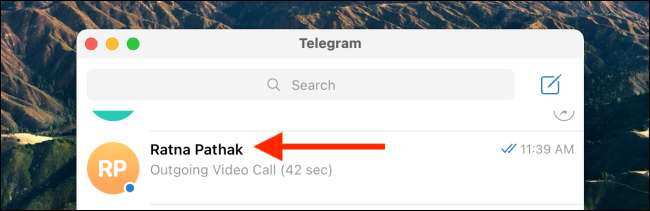
Κάντε κλικ στο εικονίδιο του τηλεφώνου από την πάνω δεξιά γωνία της οθόνης για να ξεκινήσετε την κλήση.
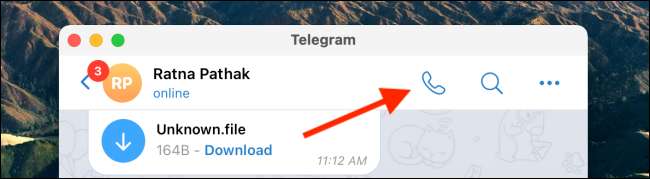
Μόλις η κλήση μπορεί να διαβαστεί, μπορείτε να επιλέξετε το κουμπί «μηχανή» για να ενεργοποιήσετε την κάμερα και διακόπτη σας σε μια κλήση βίντεο.
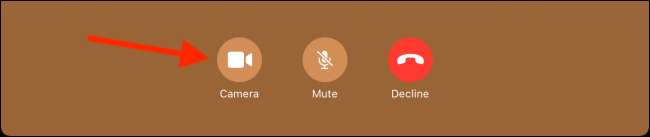
Για να τερματίσετε την κλήση, κάντε κλικ στο κουμπί «Απόρριψη».
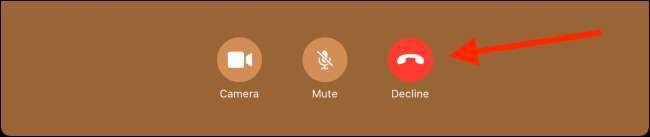
Αν κλήσεις βίντεο δεν είναι το πράγμα σας, μπορείτε επίσης να χρησιμοποιήσετε Τηλεγράφημα για την αποστολή εξαφανίζονται φωτογραφίες και βίντεο .
ΣΧΕΤΙΖΕΤΑΙ ΜΕ: Πώς να στείλετε εξαφάνιση μηνυμάτων στο τηλεγράφημα